
엣시 리스팅을 새로 할 때마다
처음부터 새로 적는 것도 큰일이에요.
이 리스팅도 복사해서 할 수 있는 것 알고 계세요?
1. 리스팅

① 샵 매니저
- 엣시 상단 메뉴 중에서 샵 매니저(Shop Manager) 아이콘을 클릭해주세요.
- 상점 아이콘처럼 생겼답니다. 상단 오른쪽에 있어요.
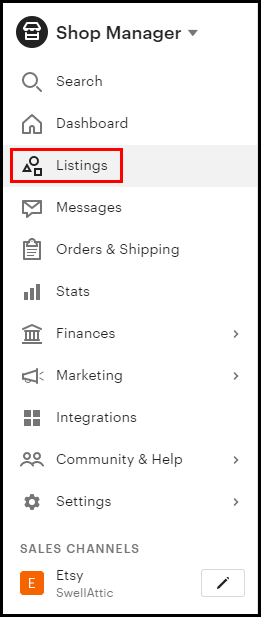
② 리스팅
- 샵 메니저 페이지에 들어오면 왼쪽에 메뉴가 보이실 거예요.
- 여기서 리스팅(Listings) 메뉴를 선택해줍니다.
2. 리스팅 복사

① 리스팅 복사
- 리스팅 화면에서 복사하고 싶은 리스팅 오른쪽 아래에 있는 톱니바퀴 아이콘을 클릭합니다.
- 아래로 메뉴가 뜨는데 그중 복사(Copy) 메뉴를 선택해주세요.

② 리스팅 수정
- 복사를 하게 되면 제목 옆에 Copy라고 적힌 게 보이시죠?
- 여기서 수정할 부분만 수정해서 리스팅 해주시면 됩니다.
- 썸네일을 수정해봤어요.
카피를 이용하면 리스팅을 아예 새로 시작하는 것보다 시간을 단축시킬 수 있습니다.
contact
:: www.instagram.com/draw_wool/
:: www.pinterest.co.kr/draw_wool/_created/
:: grafolio.naver.com/draw_wool
[같이 보면 좋은 글]
[엣시] 공지사항 넣어보기
엣시 샵에 쿠폰이나 세일을 걸면 공지사항으로 걸어두고 싶을 때가 있을 거예요. 그럴 때 사용하면 됩니다. 1. 샵 매니저 ① Settings - 엣시 샵 매니저 메뉴에서 [Settings]을 선택해주세요. - 메뉴 중
ssimplay.tistory.com
[Try/Etsy] - [엣시] 특색 아이템 (Featured items) 설정 및 순서 바꾸기
[엣시] 특색 아이템 (Featured items) 설정 및 순서 바꾸기
특색 아이템이라고 하긴 했지만, 잘 팔리게 맨 위에 보이는 품목들입니다. 뭔지 아시쥬? 1. Featured items ① 특색 아이템 - 그러니까 내 샵에서 저렇게 위쪽에 표시되는 아이템을 말합니다. - 저렇
ssimplay.tistory.com
그럼 이만.
총총.
'유용한 정보' 카테고리의 다른 글
| 와콤 드라이버 설치하기 (0) | 2021.09.15 |
|---|---|
| [엣시] 리스팅 화면에서 통계 보기 (2) | 2021.07.01 |
| [엣시] 공지사항 넣어보기 (0) | 2021.06.18 |
| [엣시] 특색 아이템 (Featured items) 설정 및 순서 바꾸기 (0) | 2021.06.17 |
| [엣시] 트렌드 확인하기 (0) | 2021.06.11 |


